微信信息怎么显示在锁屏界面 如何个性化设置微信通知显示内容
更新时间:2024-05-01 13:09:19作者:xiaoliu
在现代社交网络中,微信已经成为了人们生活中不可或缺的一部分,当我们接收到微信信息时,通常会在锁屏界面上显示一部分内容,提醒我们有新消息。有些人可能希望对这些通知内容进行个性化设置,使其更符合自己的需求和喜好。微信信息怎么显示在锁屏界面?如何个性化设置微信通知显示内容?接下来我们将详细探讨这些问题。
方法如下:
1.点击手机屏幕上的设置按钮。

2.接下来再打开的设置页面,点击通知和状态栏的菜单项。
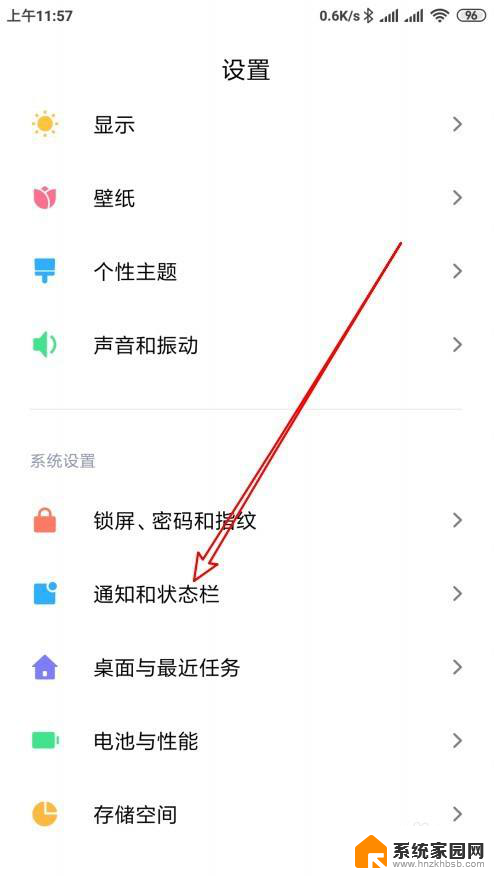
3.在打开的页面中点击通知管理的设置项。
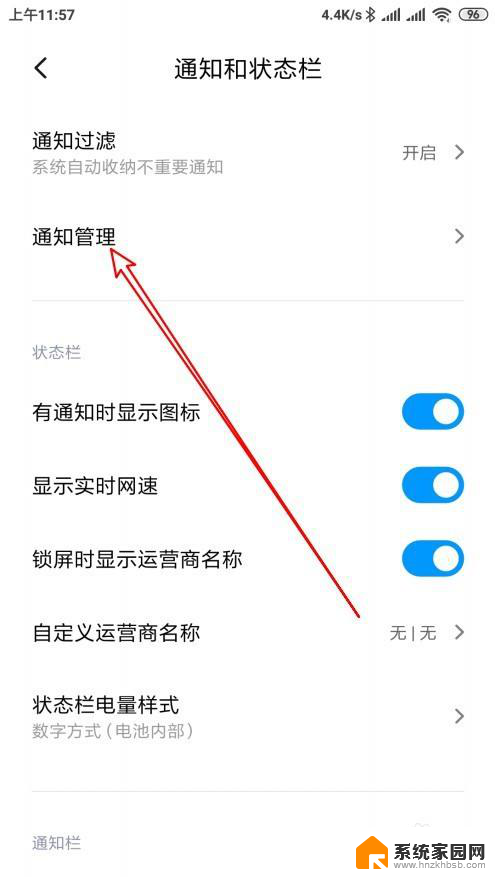
4.接下来在打开的页面点击锁屏通知的按钮。
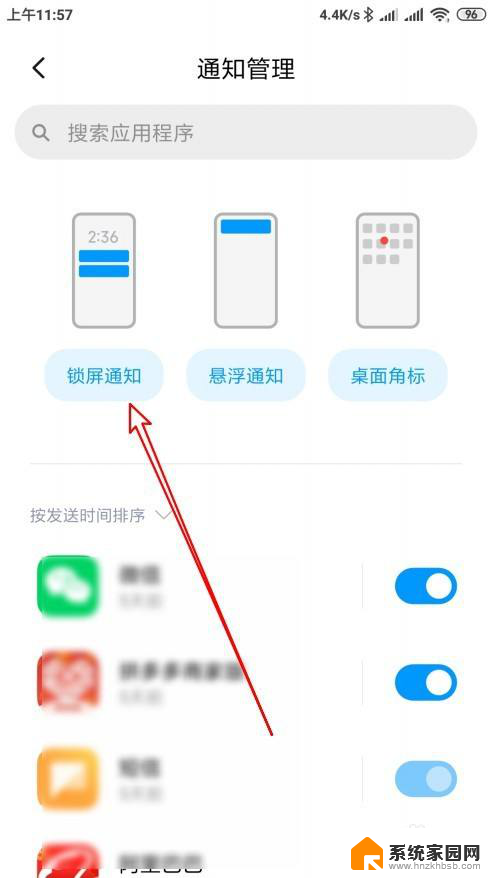
5.在弹出的菜单中选择显示通知内容的选项。
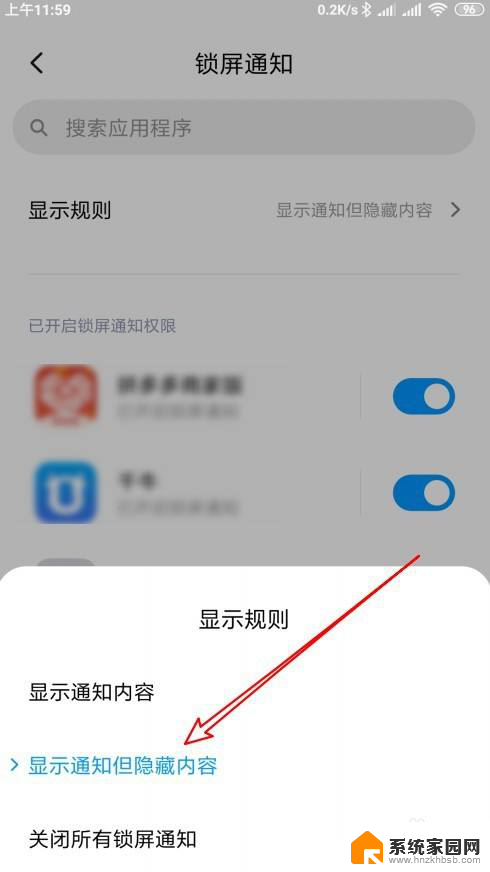
6.这时可以看到当前的屏幕,已经显示通知内容了。
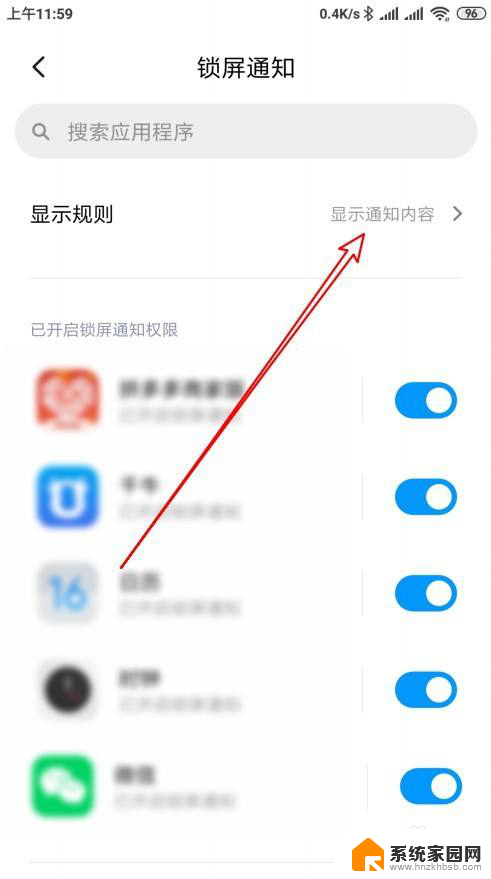
7.总结:
1、点击手机屏幕上的设置按钮。
2、接下来再打开的设置页面,点击通知和状态栏的菜单项。
3、在打开的页面中点击通知管理的设置项。
4、接下来在打开的页面点击锁屏通知的按钮。
5、在弹出的菜单中选择显示通知内容的选项。
6、这时可以看到当前的屏幕,已经显示通知内容了。
以上就是微信信息显示在锁屏界面的全部内容,如果您遇到了这种情况,可以按照以上方法解决,希望这些方法能够帮助到大家。
微信信息怎么显示在锁屏界面 如何个性化设置微信通知显示内容相关教程
- 来微信信息不显示内容怎么设置 怎么设置微信消息只显示通知但不显示内容
- 微信来消息怎么不显示内容 微信如何设置消息通知隐藏
- 如何隐藏微信信息不显示内容 微信消息通知如何关闭
- 微信信息提示显示内容怎么设置 微信如何设置直接显示消息内容
- 微信怎么设置不弹出消息内容 iPhone微信通知不显示消息内容设置方法
- 微信接收信息不显示内容怎么设置 微信消息如何设置不显示内容
- 微信怎样设置信息不显示内容 微信消息如何设置不显示内容
- 微信信息桌面不显示怎么设置 微信消息怎么不在屏幕上显示通知
- 微信怎么隐藏消息通知内容 微信消息通知如何隐藏
- 微信发消息来不显示内容怎么设置 如何在微信中设置消息内容不显示
- 台式电脑连接hdmi 电脑连接显示器的HDMI线怎么插
- 电脑微信怎么在手机上退出登录 手机怎么退出电脑上的微信登录
- 打开检查作业 如何使用微信小程序检查作业
- 电脑突然要求激活windows 如何解决电脑激活Windows问题
- 电脑输入密码提示错误 电脑密码输入正确却提示密码错误
- 电脑哪个键关机 电脑关机的简便方法是什么
电脑教程推荐